快用苹果助手官方版安装使用教程
时间:2020-06-15 11:51:54 作者:无名 浏览量:60
快用苹果电脑版是一款国内开发的首款支持苹果IOS应用管理工具,快用苹果支持苹果IOS应用一键下载,快用苹果因其使用简单、安全、下载快速、免越狱的特性,受到广大用户的喜欢,让苹果手机用户无需越狱的情况下就可以免费安装正版的应用软件,需要的赶紧来下载试试吧!
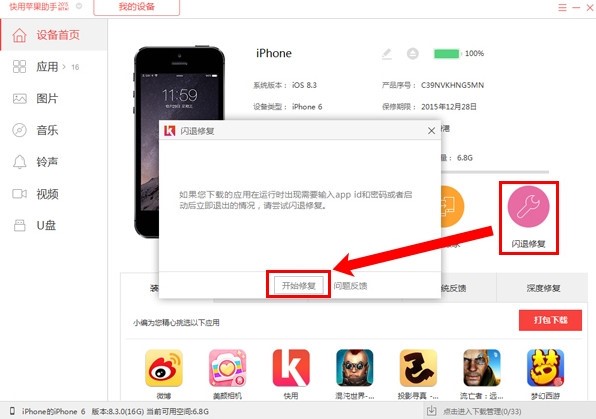
快用苹果图1
软件特色
正版资源,全部免费;无需越狱,放心安全
热门酷炫新潮的60000+的海量正版APP资源等你来下载,与appstore同步更新;海量正版APP无需越狱直接下载使用,不用担忧可能因为越狱带来手机故障
小巧玲珑,不占内存;精准挑选,精准推荐
软件安装包不是很大,不占用手机内存,下载启动瞬间完成,系统资源消耗低;支持关键词搜索,搜索引擎十分强大,自动删选无关信息,为您匹配最合适的资源
简单操作,更加懂你
鼠标悬浮于应用图标之上即可出现下载悬浮窗介绍以及下载按钮,无需注册登录,无需了解iTunes,下载功能更加贴心。
功能介绍
简洁智能的设备管理界面,照片管理增加按时间、按相簿排序的功能;搜索功能优化,搜索无需返回上一页即可完成二次搜索,省时省力
酷炫铃声壁纸,一键更换,让你的手机更加个性化,美化你的生活;更多热门游戏应用,一网打尽,全部免费下载,推荐板块形式多样
第三方平台,观看直播更加方便,用PC端便可直接观看;新老专题,展示全面,前端不再限制只展示9个,更多新专题等你探索;丰富榜单,更多乐趣,应用增加了5个类型榜单,游戏增加了4个类型榜单
安装步骤
一、在本站下载最新版的快用苹果助手安装包,双击运行。
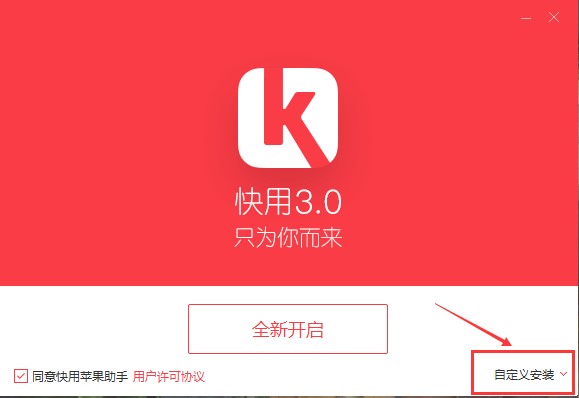
快用苹果图2
二、单击[快速安装]或[自定义安装]; 快速安装将安装在系统的默认位置; 自定义安装,您可以选择软件的安装位置等。小编建议在此处选择自定义安装。
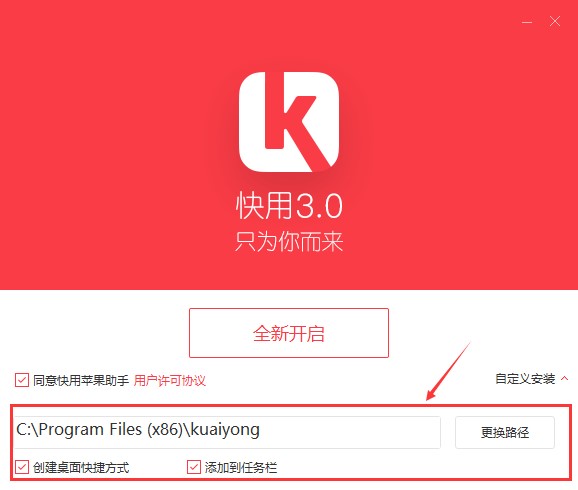
快用苹果图3
三、软件安装,可能需要几分钟,请耐心等待。
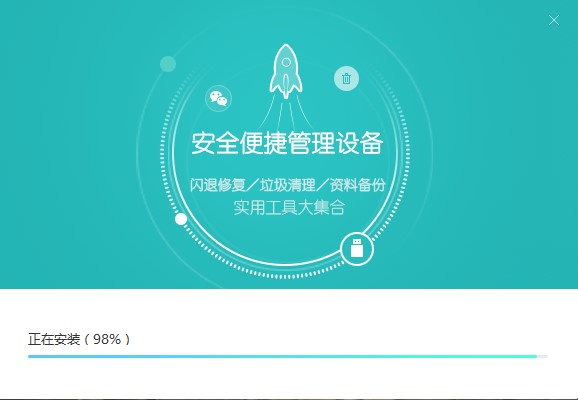
快用苹果图4
四、点击【立即体验】,就可以尽情使用快用苹果助手了。
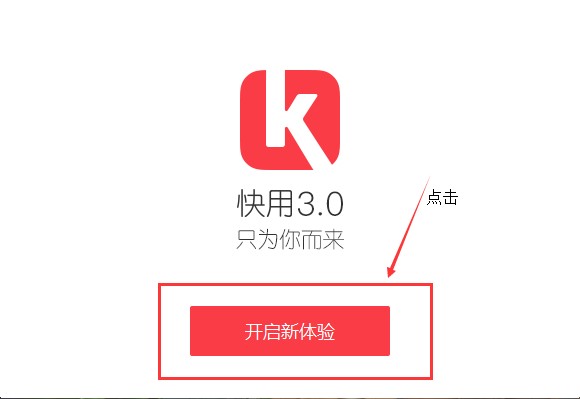
快用苹果图5
使用技巧
快用苹果助手怎么用?
在本站下载最新版的快用苹果助手安装包,安装完毕点击打开。
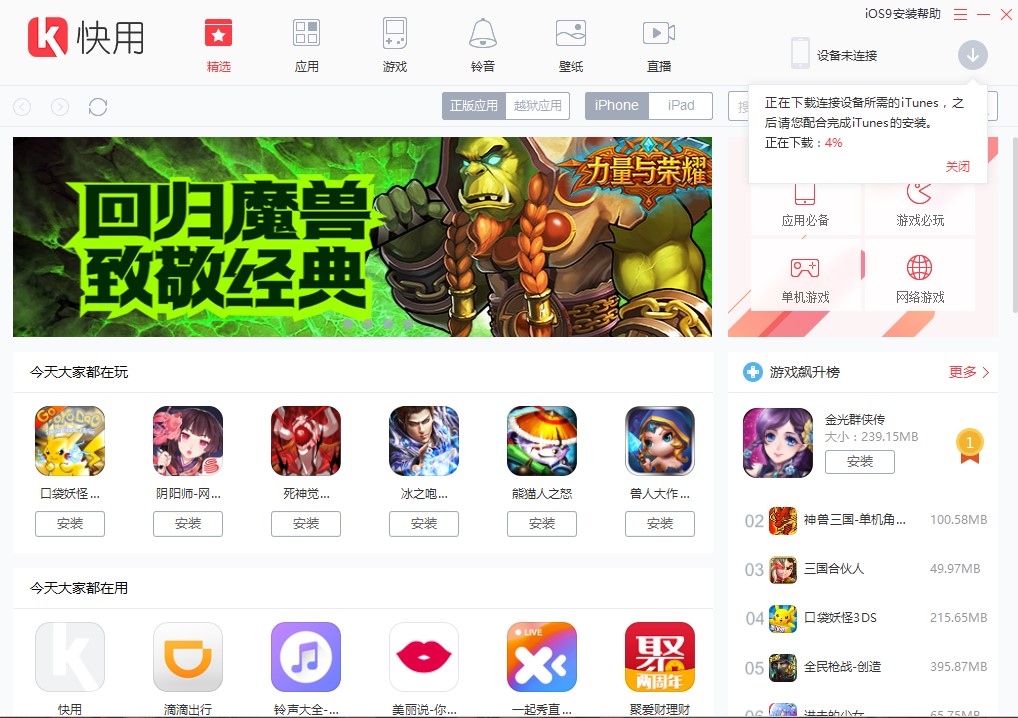
快用苹果图6
首先看到就是许多的软件图标,这时注意到窗口左下方提示“您的设备尚未连接电脑,请插入USB数据线进行连接”;我们此时再将自己的iphone/ipod/ipad等苹果设备连接上电脑。
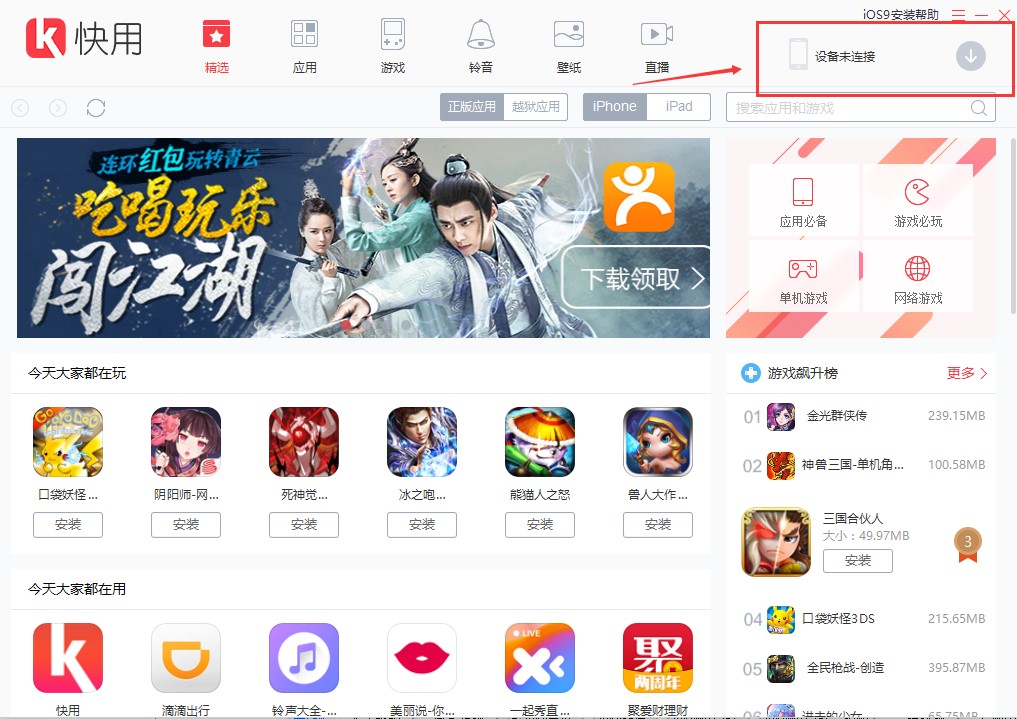
快用苹果图7
如果可以正常连接到设备; 然后即可开始安装需要安装的软件。 有两种找到所需软件的方法。
一在搜索框中输入您感兴趣的软件,然后单击以进行搜索
快用苹果助手 3.0.1.2 官方版
- 软件性质:国产软件
- 授权方式:免费版
- 软件语言:简体中文
- 软件大小:29782 KB
- 下载次数:34346 次
- 更新时间:2020/6/15 0:12:43
- 运行平台:WinXP,Win7...
- 软件描述:快用苹果助手是国内第一款支持苹果手机应用一键下载安装的电脑软件。苹果端的手机应用... [立即下载]
相关资讯
相关软件
电脑软件教程排行
- 怎么将网易云音乐缓存转换为MP3文件?
- 比特精灵下载BT种子BT电影教程
- 微软VC运行库合集下载安装教程
- 土豆聊天软件Potato Chat中文设置教程
- 怎么注册Potato Chat?土豆聊天注册账号教程...
- 浮云音频降噪软件对MP3降噪处理教程
- 英雄联盟官方助手登陆失败问题解决方法
- 蜜蜂剪辑添加视频特效教程
- 比特彗星下载BT种子电影教程
- 好图看看安装与卸载
最新电脑软件教程
- 石青分类信息群发工具注册使用教程
- 金山卫士官方版常见功能使用教程
- 保险软件国寿e店APP使用方法详解
- 工商银行网上银行助手使用方法教程
- 格式工厂转换视频操作教程
- 游戏玩家好帮手 超级鼠标连点器使用教程
- 电驴软件eMule-Xtreme下载使用方法
- 永久免费的360网游加速器使用教程
- 快用苹果助手官方版安装使用教程
- 百度视频播放器清除播放痕迹教程
软件教程分类
更多常用电脑软件
更多同类软件专题








